2015年12月01日
12.9インチのRetinaディスプレイ、iPad Air 2の倍近いCPUパフォーマンスを備えた「iPad Pro」が2015年11月11日に発売開始となった。その実力はプロの目にどう映るのか。すでに日常業務でタブレットを活用しているフォトグラファー/レタッチャーの御園生大地氏が、本気の仕事目線でiPad Proを検証した。
iPad ProとWindowsタブレットの大きな違い

写真は、iPad Pro本体にオプションのSmart KeyboardとApple Pencilを組み合わせた状態。ディスプレイの美しさ、演算能力の高さなど、基本的な部分の能力の高さが、フォトグラファーから見たiPad Proの魅力だ。価格は、Wi-Fiモデル 32GB:94,800円(税別)、同 128GB:112,800円(税別)、Wi-Fi + Cellularモデル 128GB:128,800円(税別)。Smart Keyboard:19,800円(税別)、Apple Pencil:11,800円(税別)。
| 液晶 | 重量 | バッテリー駆動 | OS |
|---|---|---|---|
| 12.9inch IPS (2,732×2,048px) |
713g (Wi-Fiモデル) |
最大10時間 | iOS 9 |
ここのところ、フォトグラファーにとって、撮影現場に実戦投入可能なタブレットPCのリリースが増えていると感じる。
撮影現場でのタブレットPCの運用を考えた場合、大きく2つの流れがあると思う。1つ目の流れは、「Windows10の登場と、それに伴う新製品リリース」。そして2つ目の流れが、タブレットPCの元祖・本流であるiPadの進化であるところの「iPad Proのリリース」だ。
Windowsタブレットの雄であるSurface Pro 4。 そしてこのiPad Proは、共に「ペンが使える約12インチクラスのタブレット」であるため「似通った製品」として比較される事も多いが、フォトグラファーの現場投入用マシンとして限れば、その本質は「全然違う」と考えるべきだと思う。
ざっくり言えば、Windowsタブレットは、タッチも出来るようにした「PC」だ。スペックさえ許せば、PCで出来る事は当然全て出来るし、Photoshopもフルで動く。しかし、指タッチで軽快に操作するタブレットとしては…進化はしているが残念ながらあと一歩、最高に快適とは言いきれない。切羽詰まった撮影現場でスムーズに操作を行うには、ユーザーに「慣れ」や「リテラシー」を要求する面がある。

iPad Proの作りは、Apple製品らしい高級感がある。スペックが高いのに、上部にファンの通気口がないのも、屋外ロケでの使用を想定すると貴重だ。
それと比べてiPad Proは、コンテンツ制作能力をPC並にこなす事を目指した「タブレット」である。タブレットPCの元祖であり、本流であるiPad。アイコンの大きさから、各種インターフェースまで、全てがタッチ操作に最適に仕上がっていると思う。先を急ぐ撮影現場で、かなり雑なタッチ操作を行なっても、iPadはきちんと思い通りに動いてくれる。
しかし、納品用コンテンツの制作能力はどうか。iPad AirからiPad Proになってパワーアップはしたものの、こと「プロの静止画レタッチ用途」となると、PCに比べて出来ないことが多々ある、というのが筆者の個人的な見解である。
このようにWindowsタブレット、iPadの両陣営とも、現時点では、PCとタブレットの中間にあるであろう「1台で全てをこなせる未来の理想マシン」を目指して進化の途中にあるという印象である。
正式にはAppleのCEOであるティム・クックは「MacとiPadはあくまで別のもの」と主張しており、この見方(1台で全てをこなせるマシンを目指して進化中)を否定してはいる。だが…どうだろうか? そうかと思ったら数年後にケロッとOS Xが動作するタブレットを取り出して「もう、あなたには2台のデバイスは必要はありません」なんて言い出すこともありえてしまうのがAppleという会社の、良い意味で油断がならない、目が離せない魅力のようにも感じないだろうか…?
フォトグラファーの目から見ても魅力的なディスプレイと処理速度
前置きはこれくらいにして早速本題に移ろう。レタッチワーク云々は一旦横に置いておいて、iPad Proをフォトグラファーの仕事に活用するとしたら、撮影現場では基本的に「画像閲覧用途」が中心となる。これは歴代iOSマシンと同様である。では、iPad Proは、iPad Airが大きくなっただけのデバイスなのだろうか?
約2週間ほど実機に触れてみて、筆者はそれも違うと感じた。
iPad Proには「確実で力強いパワーアップ」を感じた点がいくつかある。本稿では、幾多のガジェット系メディアで紹介され尽くしているこのマシンを、フォトグラファー視点で見直し、パワーアップを感じた点を中心にご紹介していきたい。
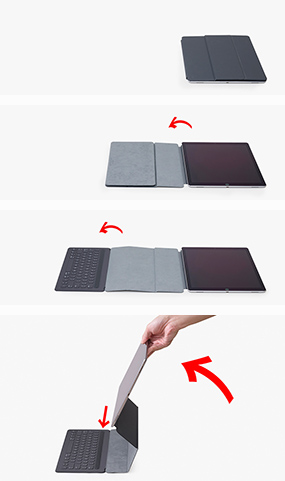
キーボードカバーのセットの手順。慣れてしまえば使いやすいが、最初は手間取るかもしれない。
まず、iPad Pro最大の特徴として一目瞭然なのは、「画面が大きい」ということだろう。
フォトグラファーという職種はアートディレクターやデザイナー、編集者などとチームを組んで仕事することが多いが、筆者個人的には、フォトグラファーだけが「美しい」モニターを所有する行為に関しては、良い面悪い面両方あると考えている。
例えばカタログ制作チームで、ある「普通の出来栄えの画像」を共有したとする。その時、ディスプレイのパワーでフォトグラファーだけ同じ写真が「非常に美しく」見えていたとしたら…チーム全体のワークフローに悪い影響を及ぼしかねないという意味がご理解いただけるのではないかと思う。
しかし…しかしである。iPad Proは、264ppiという高精細で、12.9インチという大画面を搭載している。
この画面で今まで自分が撮影した作品を見ると…既に述べたような持論を持っている筆者ですら、スペック以上に「吸い込まれそうな強烈な魅力」を感じた。
筆者は通常レビューの際には、あまり情緒的な表現は使わないようにしているつもりなのだが…、つい熱くなって「吸い込まれそうな」という表現を使ってしまうような、魅力あるディスプレイであると感じた。
スピーカーの品質も良いので、動画の仕事が増えているフォトグラファーの方が動画作品を営業する際にもとても良いと思う。上記の「高精細ディスプレイのデメリット」も理解したうえで、作品プレゼン等に上手に使えば、多くのフォトグラファーにとってメリットがあるのではないだろうか。
次に、iPad Proを撮影現場に投入してみた時のことをお話ししたいと思う。検証マシンをお借りしている期間に、iPad Proを投入可能な撮影があったので、実際にiPad Pro+Nikon D800+Eye-Fi転送の組み合わせで、撮影を行ってきた。

 キーボードには、全面にカバーが掛かったような状態になっており、屋外使用時に安心感がある反面、押し心地は少し独特だ。大量に文章を打つ人にとって、好みは別れるかもしれない。
キーボードには、全面にカバーが掛かったような状態になっており、屋外使用時に安心感がある反面、押し心地は少し独特だ。大量に文章を打つ人にとって、好みは別れるかもしれない。
iPad Pro本体の重量は700g強であるので、片手で長時間持ち続けるスタイルには向かないが、撮影中は、大きさの割には軽いと感じた。そして撮影後にデータを振り返ったところ、2.5時間の撮影中、322ショットの転送で、バッテリーを15%消費した。(撮影終了時残85%)。
このデータをとって、まず驚いたのが、バッテリーの持ち具合だ。上記の数字を単純に掛け算すると、バッテリーを完全消費するまでには筆者の環境では「16時間・2125ショット」もの撮影が行えることになってしまう。
今まで多くのタブレットデバイスを撮影現場に投入してきた筆者の経験上でも、この数字はかなり驚異的だ。通常、Wi-Fi転送で撮影を行うと「カタログ公称10時間のデバイスで、条件が良くて実働撮影7〜8時間が限度」というのが精一杯な印象だ。それに比べてiPad Proはカタログ公称(最大10時間のビデオ再生)の数字の印象以上にバッテリーの持ちが良い印象を受けた。
Wi-Fi転送撮影でカタログ公称以上にバッテリーが持つデバイスなど今まで皆無であったので、にわかには信じがたいほどの驚異的好成績であるが、この数値の理由のひとつではないか、とも思える現象に撮影中気付かされたのでお伝えしたい。
筆者はNikon D800+Eye-Fiカード転送の画像を、iOSアプリの「ShutterSnitch」で閲覧するのが定番なのだが、iPad Proで撮影を行うと、とにかくシャッターを切ってからiPadに画像が表示されるまでのタイムラグが少ない。とにかく速い。明らかに速いので、撮影開始後すぐにクライアントがいつもとの違いに驚いたほどであった。これは恐らく、64ビットA9Xチップの演算能力が、「写真をWi-Fi転送し、アプリで展開処理する」という作業に対して十分な性能的余裕を有しているからではないだろうか。そのため表示が速く、かつバッテリー駆動時間もカタログ公称以上に伸びる、という好循環が起こっているのではないか…そんなことを感じた。
ただでさえ不測の事態や、イレギュラーなトラブルへの対処が必要とされがちなクリエイションの最前線で、『相棒となるマシンは「飛び道具的な先進機能」より「タフで安定感のある基本性能」が一番大事』と考えるプロフォトグラファーの方は結構多いのではないだろうか。iPad Proは、先進デバイスのイメージが強いかもしれないが、実は安定感や基本性能を重視する方にこそお勧めしたいマシンであると感じた。
iPad Proのために作られたApple Pencil

話題のApple Pencil。使えば使うほど、正に「Pencil」なのだと感じる。
では、逆にiPad Proの先進的イメージを担っていると思われる、Apple Pencilはどうだろうか。Apple Pencilは、「ペン単体で驚くべき性能を有する」と言うよりは、「優秀なアプリと連動した際に輝きを放つデバイスである」と感じた。どのアプリで使用するかで魅力が大きく変化する。
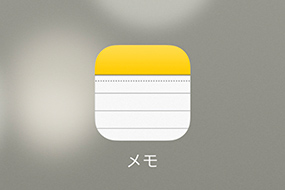
Apple Pencilに称賛の声が多い理由は、純正「メモ」アプリを使うことですぐに実感できる。
Apple Pencilを初めて試す際の入門編として、まずはApple純正の「メモ」アプリで使ってみることを強くお勧めする。是非画面下部に表示される「えんぴつ」をクリックして、「弱い力で描く」「強い力で描く」「Apple Pencilを倒して弱い力で描いてみる」「Apple Pencilを倒して強い力で描いてみる」という4通りの描き方をしてみてほしい。これが、「世間で賞賛されているApple Pencilの魅力」とはどんなものであるのか、最短で理解する手順かなと思う。
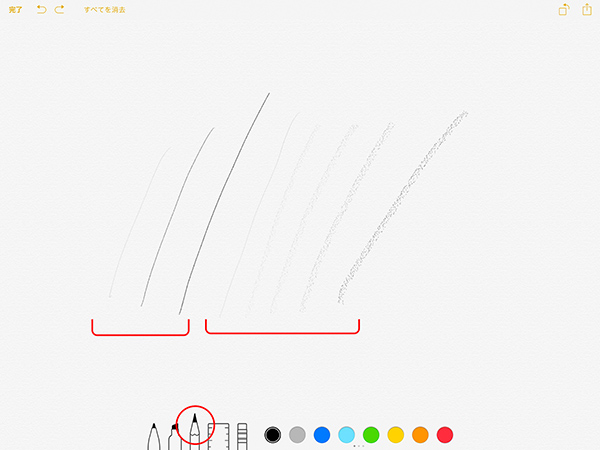
左から3本は、ペンを立てた状態で徐々に筆圧を強くした線。右から5本は、徐々にApple Pencilを寝かせて描いた線。描き心地は正に「Pencil」だ。
iPad Proに先駆けてリリースされたiOS9では、2つのアプリを同時に開いておけるSplit Viewの機能に対応している。特にiPad Proでは大きな画面のメリットを活かして、たとえば「Safari」でマップを見ながら、「メモ」で手書きメモを書くような使い方も可能である。
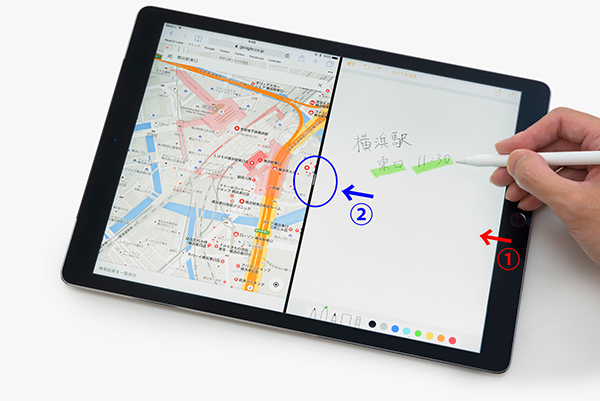
Split View機能の使用例。Split Viewの使い方は、アプリを立ち上げた状態で画面右外から中に向かってスワイプ(上図①)。中間線を中央に向けて再びスワイプすることで2分割にできる(上図②)。Windows10の2分割機能より操作が直感的な印象。なおこの機能は、全てのアプリが対応しているわけではないので注意。
このようにApple Pencilはまさに「ペンシル」そのものという印象だ。こういうペンデバイスを作る方法があったか…と、思わず感心してしまった。イラストレーターの方が、Apple Pencilで気合を入れて鉛筆画を描いたら、かなりアナログ制作に近い絵が描けるのではないかと思う。
また、さきほど筆者は撮影時に「ShutterSnitch」というアプリを使っていると述べたが、試しにこのときApple Pencilを使ってみた。「ShutterSnitch」から「OneNote」というアプリに写真を渡すと、写真が張り込まれた新規ノートが開く。現場での覚書をApple Pencilで直接書き込めるので、通常のノートPCよりメリットがある部分だ。
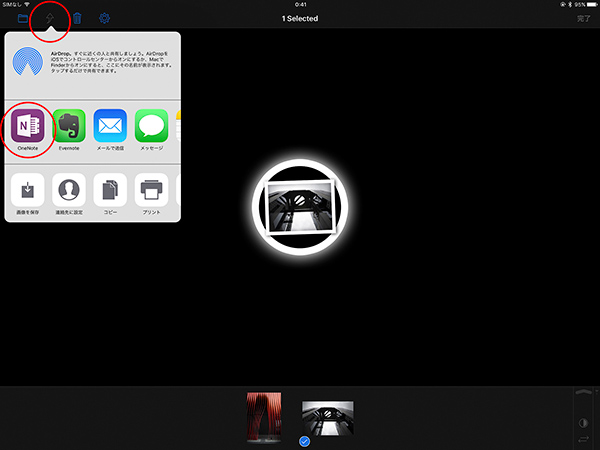
「ShutterSnitch」から「OneNote」に写真をパス。
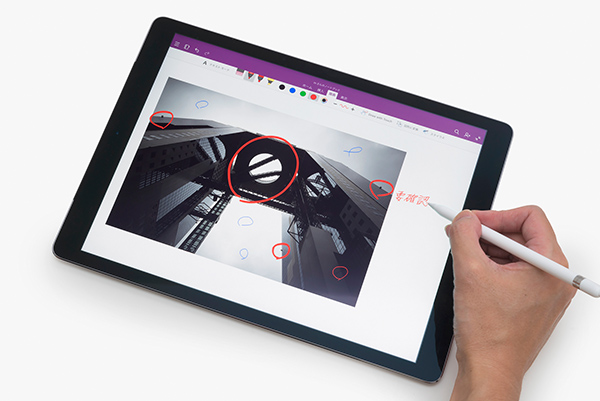 「OneNote」で開いたノートに写真が張り込まれており、Apple Pencilでメモを書き込める。
「OneNote」で開いたノートに写真が張り込まれており、Apple Pencilでメモを書き込める。
プロのレタッチャーの目から見たiPad Pro
最後に、「iPad Pro + Apple Pencil」でのフォトレタッチ作業について見てみよう。9月に行われたiPad Pro発表イベントで「Adobe Photoshop Fix」というアプリが紹介されたのを覚えている人も多いだろう。これはモバイルで簡単に写真のレタッチができるという触れ込みのアプリだったが、これを実際にiPad ProとApple Pencilで使ってみた。
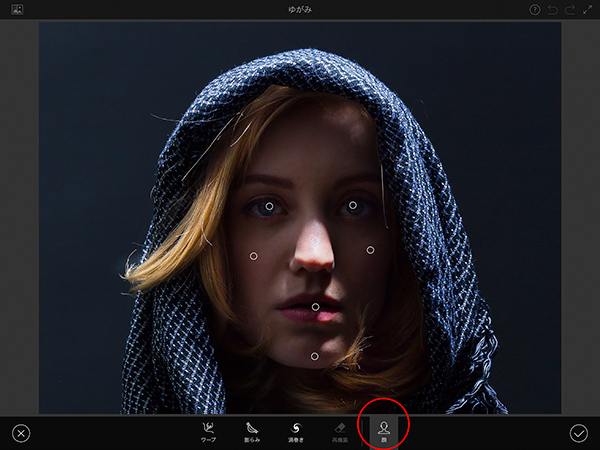
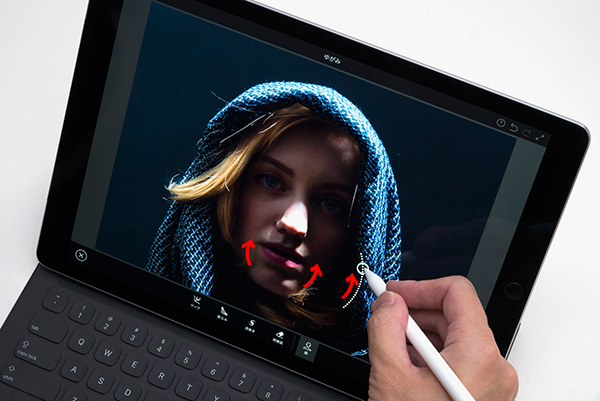
「Photoshop Fix」ではレタッチの自動化が進んでいる。ゆがみツールから「顔」を選ぶと、顔のパーツを自動認識してくれるので、簡単に目を大きくしたり、口角を上げて笑顔にしたりすることができる。
上の図を見てもわかるように、「Photoshop Fix」は簡単に写真のレタッチができるように工夫されており、モバイルアプリとして非常に興味深いことは事実だ。レタッチの方向性などの簡単な打ち合わせは、iPad ProとApple Pencilの組み合わせでも可能かもしれない。
しかし、プロのレタッチャーが納品用の画像をフィニッシュする用途で使おうとすると、問題点が2つあると思う。まず1つめは、iPadはタブレットであり、PC用のPhotoshopが動かないので、レタッチ作業は「Photoshop Fix」「Photoshop Mix」等のiOSアプリに依存してしまうということだ。これらのアプリは、プロが納品画像をフィニッシュする用途としては作られていないように筆者は感じる。
PC用の「Photoshop」をバリバリ使いこなすプロのレタッチャーがiPad Proに即座に乗り換えることは、アプリ的な限界から現時点では厳しいと思う。いかにApple Pencilがワクワクするデバイスでも、この繊細なタッチをフルに使ってマスクワークやフォトレタッチを行えるアプリは、iOSには現状存在しない、と言えるだろう。
そして2つめの問題点は、当連載では度々言及しているが、iOSデバイスではシステムレベルでのモニターキャリブレーションが出来ないことだ。iPad Proのモニターは、HiDPIではない(*) EIZOのモニターより、時に「美しい」かもしれないが「いわゆる"正確な"モニター」ではない。この問題が解決されない限り、iPadはPC的な作業が出来るデバイスにはなりえないと思う。(*)「72ppiの」を「HiDPIではない」に修正しました(2015年12月2日)
であるので、『現状の』結論としては、「iPad Proは基本機能が格段にアップしている理由から、撮影現場・作品プレゼンにはかなりお勧め」であるのだが、「プロのレタッチ用途では依然限定的な使用に限る」と、いったところではないかと思う。
なぜ『現状の』と、カギカッコをつけたのか? それには理由がある。英語の記事で恐縮だが、以下のリンク先にある、2つめのGIF画像を是非見てみてほしい(英語は一切読まなくても意図はきっと伝わると思う)。
これは「uMake」という、iPad Proで直感的に3Dコンテンツを作るアプリなのだが、「従来の常識では考えられないほど手軽に3Dモデリングを行える」可能性を感じる「ワクワクする動画」であるとお感じにならないだろうか?
個人的な話で恐縮であるが、筆者は現在、Windowsタブレットで撮影現場に挑む機会が増えている。それは、タッチでの操作性には少々難はあれどPhotoshopが動くというメリットを重視してなのだが…Windowsアプリの開発コミュニティからは「uMake」のような、世界を一変してしまう可能性を秘めたようなアプリは、今のところ全く現れる気配がないように感じる。
本稿では「現状では」iPad Proはプロ用レタッチには向かないと結論づけたが、iOSアプリの開発者コミュニティーには奇跡的なパワーがある。この先「iPad Pro」と「Apple Pencil」を活かしたフォトレタッチアプリの未来がどのように進化していくか、筆者には全く予想がつかないと感じる。
もしかしたら、この原稿が出た頃には既に「uMake」的なフォトレタッチアプリが出現していて、すべてが変わってしまっているかもしれない…。さすがに極端な想像ではあるが、こんな言葉が決して虚しく響かないのがApple製品の、そして「iPad Pro」の大きな魅力なのではないだろうか。
御園生大地 Taichi Misonoo
フォトグラファー、レタッチャー、ビデオグラファー。東京生まれ。東京ビジュアルアーツ卒業後、撮影会社に12年勤務。2013年よりフリーランス。建築竣工写真撮影、大手家電メーカーの製品写真レタッチをベースに幅広く撮影・レタッチ業務をこなす一方、近年は動画撮影業務へ進出。Photoshopやレタッチのセミナー登壇、執筆実績多数。
TAICHI MISONOO website
- コンプレックスを抱える男女のラブストーリー|デジタル短編映画「半透明なふたり」
- 博報堂プロダクツ シズルチームdrop 初の映像作品「1/2」
- 写真のプロから見たSurface Bookの実力
- 写真のプロから見たiPad Proの実力
- Windows 8 タブレット Surface Pro 3をテストする
- Windows 8 タブレット VAIO Tap 11をテストする
- Windows 8 タブレット ThinkPad Tablet 2をテストする
- 注目のタブレット3モデルを検証する - iPad Air / Cintiq Companion / TOUGHPAD 4K -
- iPadとノートPCでいつでもどこでも仕事ができる環境を作る
- Kindle電子書籍の写真集を自分で作る
- iPadとWi-Fiを使って撮影現場を快適にする










